Yuav Paub
- Settings > [name] > Media & Purchases > View Account >Lub teb chaws/Teb chaws > Hloov teb chaws los yog cheeb tsam
- Xaiv koj thaj av tshiab, coj mus rhaub Pom zoo, thiab nkag mus rau txoj kev them nyiaj tshiab.
- Ua ntej hloov pauv, rub tawm tag nrho cov apps thiab xov xwm, ua tiav lossis tshem tawm cov npe, thiab siv koj li Apple ID tshuav nyiaj li cas.
Cov lus qhia hauv kab lus no npog txhua yam koj xav paub hloov thaj av ntawm koj lub iPhone.
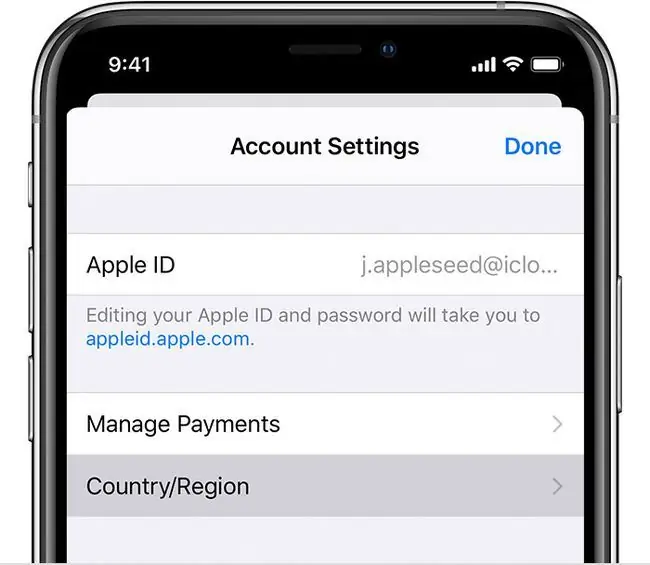
Yuav ua li cas hloov thaj tsam ntawm iPhone
Npaj hloov thaj av ntawm koj iPhone? Tsuas yog ua raws cov kauj ruam no:
- Tap Settings.
- Coj mus rhaub [koj lub npe] saum toj ntawm qhov screen.
-
Tap Media & Kev yuav khoom.

Image - Tap View Account.
- Yog nug kom kos npe rau hauv koj tus Apple ID, ua li ntawd.
-
Tap Lub Tebchaws / Cheeb Tsam.

Image Yog tias koj tseem muaj kev tso npe, koom ua tswv cuab, lossis lwm yam uas txwv tsis pub koj hloov koj cheeb tsam, koj yuav pom cov lus yuam kev ntawm theem no. Koj tuaj yeem tshawb xyuas koj cov npe hauv koj Apple ID. Hais txog cov khoom no thiab ua raws cov kauj ruam no dua.
- Tap Hloov teb chaws lossis cheeb tsam.
- Xaiv koj qhov chaw tshiab.
- Tap Agree ntawm Cov Lus Cog Tseg.
- Xaiv koj txoj kev them nyiaj hauv koj lub tebchaws / cheeb tsam tshiab, nkag mus rau cov ntsiab lus them nqi, thiab coj mus rhaub Tom ntej.
Yuav ua li cas yog tias koj hloov cheeb tsam ntawm koj lub iPhone?
Yog tias koj tsiv mus rau lub tebchaws tshiab lossis cheeb tsam, koj yuav tsum hloov kho koj lub iPhone kom phim koj qhov chaw tshiab. Ua li ntawd yooj yim, tab sis qhov cuam tshuam yog qhov nyuaj dua.
cheeb tsam koj lub iPhone tau teeb tsa yuav tsum phim thaj av / lub tebchaws uas koj nyob. Qhov ntawd yog vim lub cheeb tsam txiav txim siab yam ntxwv, cov ntsiab lus, thiab cov kev pabcuam twg muaj. Piv txwv li, tsis yog txhua daim ntawv thov lossis cov yeeb yaj kiab muaj nyob hauv txhua lub tebchaws, thiab cov kev cai sib txawv hauv txhua lub tebchaws txhais tau hais tias qee qhov nta ntawm iPhone-xws li iMessage, Nrhiav Kuv, lossis FaceTime-tsis muaj.(Apple khaws cov npe tseem ceeb hauv lub tebchaws.)
Thaum koj hloov thaj av ntawm koj lub iPhone, koj tab tom qhia koj nyob qhov twg thiab yog li cov cai thiab kev pom zoo tswj hwm koj lub iPhone, thiab cov kev pabcuam twg yuav tsum muaj rau koj. Yog tias koj tau tsiv tawm ntawm ib cheeb tsam mus rau lwm qhov, tej zaum yuav tsis nkag mus rau cov ntsiab lus muaj nyob hauv koj lub tebchaws dhau los (txawm tias koj tuaj yeem tau txais hom tshiab, ib yam nkaus).
Yuav ua li cas ua ntej hloov koj cheeb tsam iPhone
Ua ntej koj hloov cheeb tsam ntawm koj lub iPhone, ua cov hauv qab no:
- Cancel subscriptions, suav nrog iTunes Match. Koj tuaj yeem rov sau npe rau hauv koj qhov chaw tshiab.
- Siv nyiaj koj tau khaws cia rau hauv koj tus Apple ID, Koj yuav tsum ua qhov no vim tias cov nyiaj tshuav tsis hla hla lub tebchaws / cheeb tsam.
- Cancel memberships, pre-orders for media, Season Passes, or other content purchases or let them expire. Tej zaum koj tuaj yeem rov yuav lawv hauv koj cheeb tsam tshiab.
- Download tau tej apps lossis media (suab paj nruag, tsos, TV, thiab lwm yam) koj xav kom koj yuav muaj. Txij li qee yam muaj nyob hauv koj cheeb tsam tam sim no / lub tebchaws yuav tsis muaj nyob hauv koj qhov tshiab, kev rub tawm kom ntseeg tau tias koj yuav muaj.
- Muaj daim ntawv them nqi siv tau nyob hauv koj thaj av tshiab / lub tebchaws.
FAQ
Koj sim hloov thaj chaw ntawm koj lub iPhone tab sis nws tsis ua haujlwm. Vim li cas?
Koj yuav tsum siv tag nrho koj cov credit hauv khw, tshem tawm tag nrho koj cov npe, thiab nkag mus rau txoj kev them nyiaj tshiab rau lub tebchaws koj hloov mus ua ntej koj tuaj yeem hloov thaj chaw. Yog tias koj tab tom sim hloov thiab koj tau txais cov lus yuam kev, ua ob zaug kom paub tseeb tias tsis muaj dab tsi cuam tshuam. Qhov ntawd suav nrog cov nyiaj rov qab zoo, xaj xaj ua ntej, xauj yeeb yaj kiab, lossis caij hla dhau. Koj kuj tseem yuav muaj teeb meem hloov thaj chaw yog tias koj yog ib feem ntawm Pawg Sib Koom Tsev Neeg.
Puas yog nws txhaum cai hloov thaj tsam ntawm koj lub iPhone?
Thaum koj tsis ua txhaum cai los ntawm kev siv lwm lub tebchaws hauv cheeb tsam ntawm koj lub iPhone, ua li ntawd tuaj yeem ua txhaum Apple Cov Cai Kev Pabcuam. Koj tuaj yeem hloov thaj chaw thiab xauj lwm lub tebchaws App Store, tab sis koj tsis tuaj yeem ua kev yuav khoom yam tsis muaj chaw nyob thiab them nyiaj los ntawm lub tebchaws ntawd.






